오류 내용

아직 ChatGPT에 대해서 잘 모르시거나 사용 방법을 모르신다면 지난번 업로드한 ChatGPT 사용방법과 다양한 활용에 관한 이전글을 참고해주세요
ChatGPT를 통해 질문을 하려고 하는데Hmm...something seems to have gone wrong. Maybe try me again in a little bit. "라는 경고문고의 텍스트를 출력하면서 오류가 발생하며, 제공한 질문에 대한 답변을 받을 수 없습니다. 이 오류의 원인이 뭐고 어떻게 오류를 해결할 수 있는지 알아보겠습니다.
ChatGPT오류 원인
ChatGPT는 전 세계 사람들에게 무료로 제공되고 있습니다. 최근 Ai를 활용한 다양한 작업을 할 수 있도록 발전하면서 OpenAI에서 제공하는 AI ChatGPT의 인기는 더욱 뜨거워졌습니다.
때문에 사이트에 많은 사람들이 동시에 접속하여 질문을 시도할 경우 서버에 부하가 걸리거나 사이트가 중단되는 현상이 발생합니다. 이때 서버에 접속하여 ChatGPT에게 질문을 할경우 " Hmm...something seems to have gone wrong. Maybe try me again in a little bit. "라는 오류 메세지가 표시될 수 있습니다.
ChatGPT 오류 해결방법
" Hmm...something seems to have gone wrong. Maybe try me again in a little bit. "라는 오류는 ChatGPT의 서버 측 과부하로 인한 문제일 가능성이 높습니다. 대부분 이런 경우에는 이미 서버에서 해당 오류를 인지하고 수정하고 있기 때문에 일정 시간이 지나면 다시 이용가능합니다.
오류가 해결된 뒤에 질문하기 위해서 몇 가지 시도할 수 있는 방법이 있습니다.
질문 내용 최소화하기
한번에 많은 내용의 텍스트를 입력하여 질문할경우 오류가 발생할수 있습니다.
질문하려는 글의 내용을 나누어서 질문하세요.
브라우저 초기화하기
1.Chrome브라우저 우측상단 ... 메뉴를 클릭합니다.
2. 설정에 들어간 뒤 "개인 정보 보호 및 보안"탭으로 이동합니다.
3."인터넷 사용 기록 삭제"를 클릭하여 지난 24시간 기록을 삭제해 줍니다.
4.Chrome 브라우저를 재시작 후 해당 문제가 해결되었는지 확인합니다
크롬 쿠키 허용으로 웹사이트 작동여부 확인하기
1.Chrome브라우저 우측상단 ... 메뉴를 클릭합니다.
2. 설정에 들어간 뒤 "개인 정보 보호 및 보안"탭으로 이동합니다.
3."쿠키 및 기타 사이트 데이터"를 클릭합니다.
4. 일반 설정의 라디오버튼 중 "모든 쿠키 허용"에 체크해 줍니다.
5.Chrome 브라우저를 재시작 후 해당 문제가 해결되었는지 확인합니다.
서버작동 상태 확인하기

ChatGPT의 서버 작동여부를 확인할 수 있는 사이트에 방문하여 지난 서버의 상태를 확인합니다.
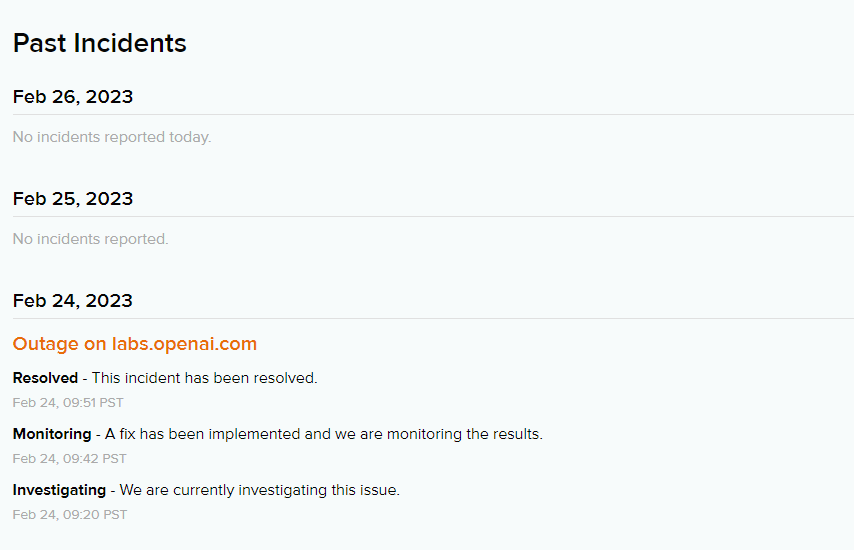
최근 서버에 발생한 문제의 제보 기록을 열람할 수 있습니다.
OpenAI 서비스 문의하기
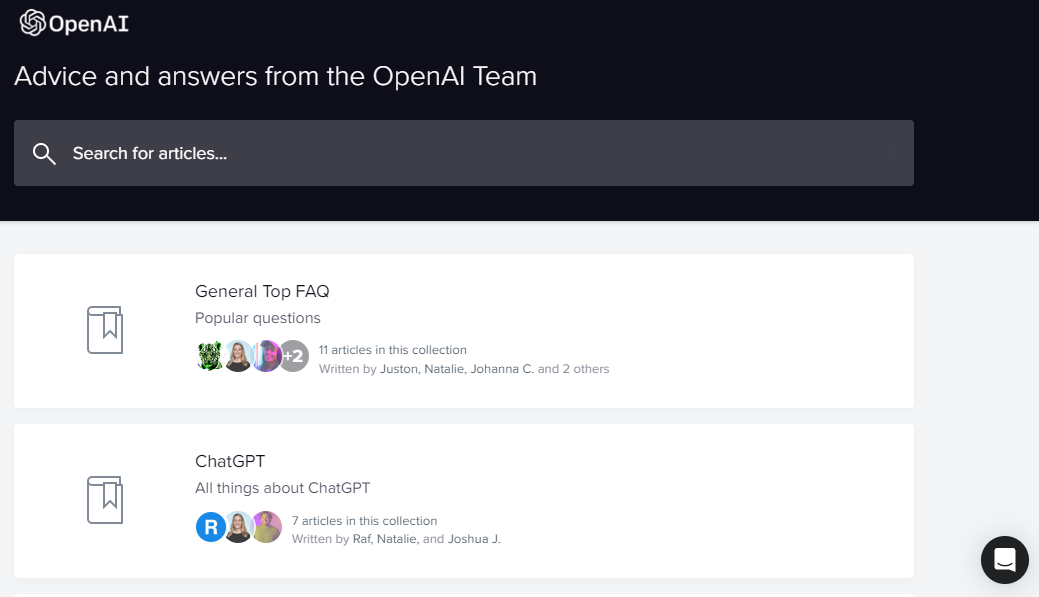
ChatGPT는 OpenAi에서 제공하는 서비스임으로 OpenAI 고객센터를 통해 직접 문의하실 수 있습니다.
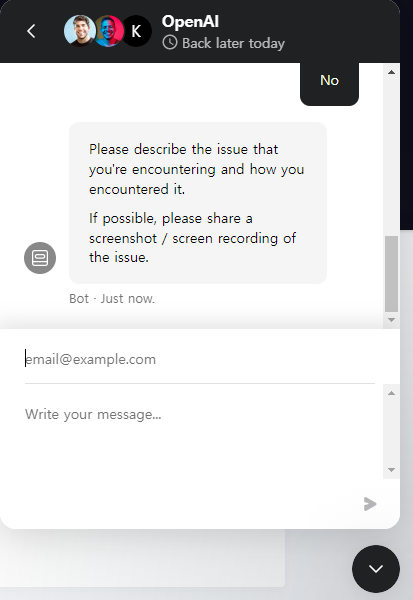
OpenAi 고객센터 우측하단 문의 아이콘을 클릭한뒤에 문의하고자 하는 사용자의 이메일주소를 입력한 뒤 문제내용을 OpenAI에게 문의하면 문제해결에 더 빠른 도움을 받을 수 있습니다
더보기
AI에 관한 더 많은 글을 AI전용 카테고리에서 확인하실수 있습니다
'AI(인공지능)' 카테고리의 글 목록
저희는 IT관련 다양한 정보를 게시합니다 문의 source_vs@naver.com
newstroyblog.tistory.com

